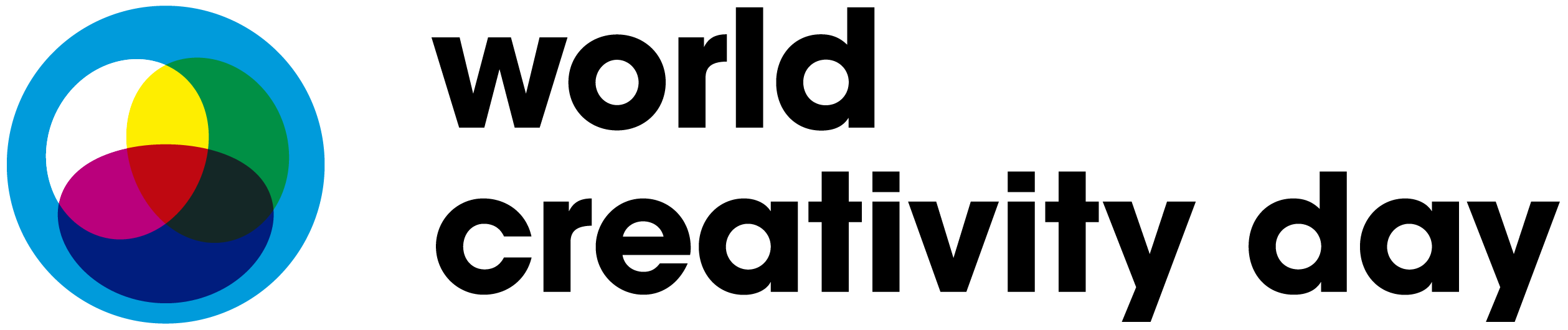Como adaptar o conteúdo para o formato online
Dada essa mudança no formato das atividades, muitos Inspiradores estão com dificuldades para adaptar o conteúdo do formato presencial para o formato online. Para ajudá-lo, sugerimos as dicas abaixo.
Antes de desenvolver qualquer conteúdo e/ou material, pergunte-se:
- - Qual é a sua proposta de valor?
- - Quais são as necessidades e/ou desejos do seu público?
- - Como é que o seu conteúdo pode ajudar?
- - Qual é o objetivo desse conteúdo?
Com essas perguntas respondidas, vamos para a sua atividade. Como o tempo não é muito, recomendamos o seguinte:
- - Qual a sua mensagem central? (escolha no máximo 3 pontos principais);
- - Se os Participantes só se lembrarem de uma única coisa, o que deve ser?;
- - Método A.I.D.A: Atenção, Interesse, Desejo, Ação.
Você deve considerar os desafios para se conectar com um público virtual. O Professor Matt Abrahams, da Stanford Business School, identificou 10 práticas recomendadas valiosas para garantir que você se comunique com sucesso:
1. Seja breve
O público começa a perder a atenção após aproximadamente 10 minutos de audição do mesmo apresentador. Se você tiver mais de 10 minutos de conteúdo, use atividades interativas para manter seu público envolvido (por exemplo, faça uma enquete, faça testes ou peça opiniões aos membros do público por bate-papo).
2. Seja Simples
Mantenha os slides simples - evite muitas palavras, gráficos e recursos de animação. Menos é definitivamente mais!
3. Seja uma personalidade da TV
Olhe diretamente para a câmera, não para a tela. Use roupas de cor neutra (sem xadrez ou listras). Ilumine-se bem e de cima. Lembre-se do que aparece atrás de você em segundo plano. Invista em um bom microfone.
4. Estar em Pé
Mesmo que seu público não possa vê-lo, fique de pé quando apresentar. Isso permite que você mantenha o foco e use boas habilidades de apresentação, como respiração abdominal, variedade vocal e pausa.
5. Esteja preparado
Pratique fazer sua apresentação com sua tecnologia antes de falar. Verifique se todos os recursos da tecnologia funcionam. Grave sua prática usando o recurso de gravação da sua ferramenta. Assista e ouça para aprender o que funciona e o que você pode melhorar.
6. Ser assistido
Tenha alguém disponível para lidar com problemas técnicos e para responder a perguntas por email / texto. Além disso, se você tiver vários membros da audiência remota em um local, escolha um deles para ser seus "olhos e ouvidos". Peça-lhes para fazer perguntas e facilitar a discussão em seu nome.
7. Seja específico
Faça perguntas pontuais para evitar que muitas pessoas respondam ao mesmo tempo. Por exemplo, em vez de perguntar: "Há alguma pergunta?" tente "Quem tem uma pergunta sobre a solução que forneci?" Defina uma regra básica para que as pessoas indiquem seus nomes antes de falar.
8. Seja sincronizado
As transições são críticas. Você deve conectar o que acabou de dizer ao que virá a seguir quando se mover de um ponto a outro. Transições entre tópicos e slides são boas oportunidades para atrair as pessoas para o seu discurso.
9. Estar conectado
Imagine seu público mesmo que você não possa vê-lo. Você pode colocar fotos dos membros da audiência atrás da câmera para poder ver as pessoas enquanto você apresenta.
10. Chegue cedo
Incentive seu público a acessar sua chamada ou seminário on-line antes do horário de início, para que você possa resolver quaisquer problemas técnicos com antecedência e familiarizá-los com a tecnologia.
(Artigo original em inglês: https://www.gsb.stanford.edu/insights/10-tips-giving-effective-virtual-presentations)
Como gravar e fazer o upload do vídeo das atividades na Plataforma
Quando for gravar o vídeo para a sua atividade PLAY, é importante seguir essas recomendações:
- 1- O vídeo deve ser filmado na horizontal (formato Youtube);
- 2- Identifique-se: inclua no início do seu vídeo o seu nome/logo, o nome da sua atividade e de qual WCD você está participando (cidade e país, por exemplo: WCD São Paulo, Brasil);
- 3- Verifique a iluminação do ambiente para garantir a qualidade do vídeo;
- 4- Verifique se o áudio está bom para garantir a qualidade do vídeo;
- 5- Atenção à duração do vídeo, procure manter-se dentro do limite de tempo (máximo de 30 minutos);
- 6- Aproveite a luz natural: procure gravar entre as 10h e às 16h;
- 7- Envie o vídeo em formato .mp4 e com menos de 1GB;
- 8- Faça o checklist: assista o seu vídeo antes de enviar para garantir que todos os pontos anteriores foram respeitados.
Quando for apresentar sua atividade LIVE, é importante seguir essas recomendações:
- 1- A câmera deve ser posicionada horizontalmente (formato Youtube);
- 2- Identifique-se: ao iniciar a live, diga seu nome, o nome da sua atividade e de qual WCD você está participando (cidade e país, por exemplo: WCD São Paulo, Brasil);
- 3- Verifique a iluminação do ambiente para garantir a qualidade da transmissão;
- 4- Verifique se o áudio está bom para garantir a qualidade da transmissão;
- 5- Atenção à duração da transmissão, procure manter-se dentro do limite de tempo (máximo de 30 minutos);
- 6- Faça o checklist: confirme antes de iniciar a transmissão se todos os pontos anteriores estão sendo respeitados.
Como, quando e onde fazer o upload do vídeo da sua atividade?
Se a sua atividade for aprovada pelo Líder Local, você receberá um e-mail dando os parabéns e pedindo que escolha se a sua atividade será LIVE ou PLAY.
- - Se escolher o formato LIVE, receberá um segundo e-mail com as orientações e deve aguardar um terceiro e-mail com a URL de sua sala.
- - Se escolher o formato PLAY, receberá um segundo e-mail com as orientações e o botão de UPLOAD de seu arquivo. Neste momento será possível revisar os dados sobre a atividade e fazer o envio do arquivo de vídeo.
IMPORTANTE: O envio do vídeo deve ser feito até dia 16/04. Por segurança recomendamos que mantenha uma cópia do vídeo enviado em seu computador.